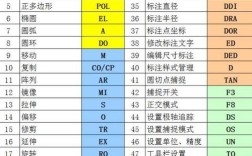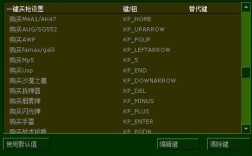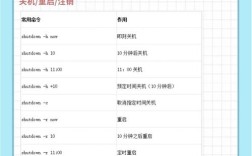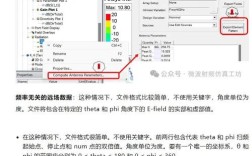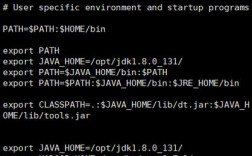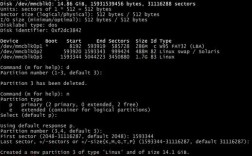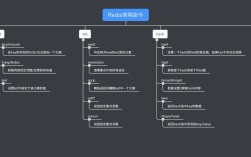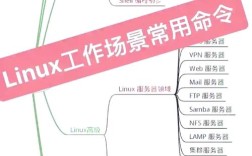在Linux操作系统中,lunch命令并非系统内置的标准命令,它通常出现在Android开发环境中,特别是与AOSP(Android Open Source Project)构建系统相关,当开发者需要编译Android系统或其特定模块时,lunch命令是一个关键的工具,用于选择目标设备配置和构建类型,以下将详细介绍lunch命令的功能、使用方法、常见参数及注意事项,帮助开发者更好地理解和应用这一工具。
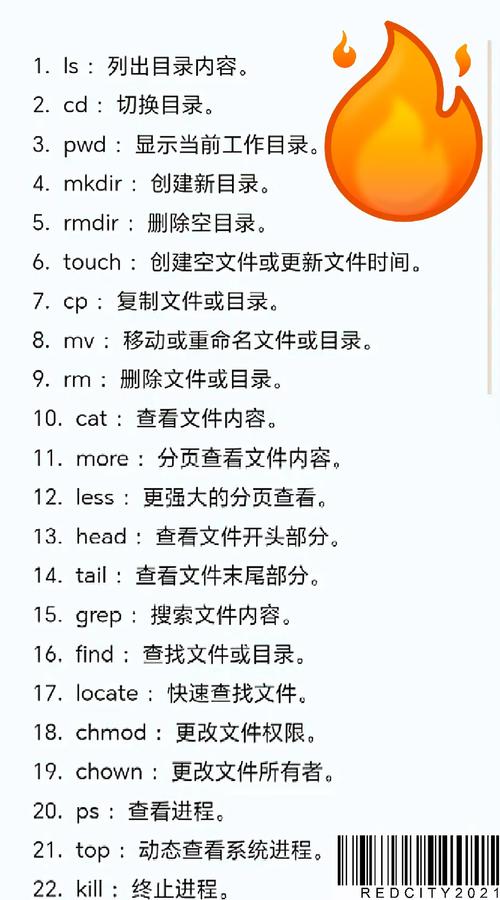
lunch命令的本质是一个shell脚本,位于Android源码的build/make目录下(具体路径可能因AOSP版本不同而有所差异),它的主要作用是设置构建环境变量,包括目标设备名称、构建类型(如user、userdebug、eng)等,这些变量会直接影响后续的编译过程,通过运行lunch命令,开发者可以快速切换不同的构建配置,避免手动修改环境变量的繁琐操作。
要使用lunch命令,首先需要确保已经正确初始化了Android构建环境,这通常通过执行source build/envsetup.sh脚本完成,该脚本会定义lunch命令以及其他辅助构建的函数(如croot、m等),在执行envsetup.sh后,终端会提示命令已加载,此时即可直接输入lunch并按回车键,命令会列出所有可用的设备配置选项,每个选项对应一个唯一的编号和描述信息。
常见的设备配置可能包括以下几种:
aosp_x86-eng:适用于x86架构的模拟器,eng版本(包含调试工具和完整root权限)。aosp_arm64-eng:适用于ARM64架构的模拟器,eng版本。lineageos_oneplus3-userdebug:针对OnePlus 3设备的LineageOS系统,userdebug版本(介于user和eng之间,适合调试)。
列表中的每个选项通常由三部分组成:制造商_设备名称-构建类型,构建类型主要有三种:
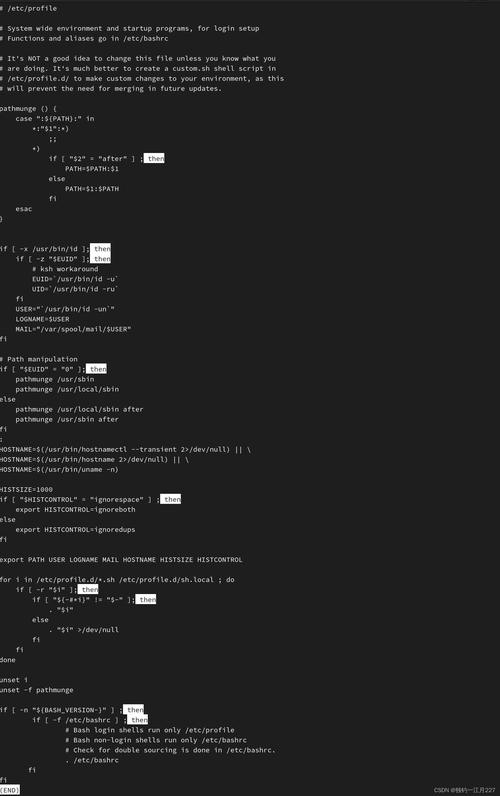
- user:用户版本,禁用root权限和调试功能,适用于正式发布。
- userdebug:调试版本,保留root权限和部分调试工具,适合开发和测试。
- eng:工程版本,包含完整的调试工具和root权限,适合开发阶段使用。
当lunch命令列出所有选项后,用户只需输入对应的编号并按回车,即可完成构建环境的配置,选择第一个选项可直接输入1,选择第二个选项输入2,以此类推,如果需要直接指定设备配置而无需交互式选择,可以在lunch命令后追加参数,格式为lunch 设备配置完整名称。lunch aosp_x86-eng会直接跳过列表选择,直接配置该环境。
在构建Android系统时,选择正确的设备配置至关重要,不同的设备配置对应不同的硬件抽象层(HAL)、内核参数和系统属性,如果配置错误,可能导致编译失败或生成的镜像无法在目标设备上运行,构建类型的选择也会影响系统的行为,eng版本允许通过adb root获取root权限,而user版本则不允许,这在调试过程中需要特别注意。
lunch命令执行后,会输出一系列环境变量的设置信息,包括TARGET_PRODUCT(目标产品名称)、TARGET_BUILD_VARIANT(构建类型)、TARGET_ARCH(目标架构)等,这些变量会被后续的编译工具(如make、mma等)读取,以确定编译的目标和参数,开发者可以通过printenv命令查看当前设置的环境变量,确认配置是否正确。
需要注意的是,lunch命令的可用选项取决于Android源码中包含的设备配置文件,这些文件通常位于device/、vendor/或product/目录下,以AndroidProducts.mk或BoardConfig.mk等形式存在,如果需要添加新的设备支持,需要手动创建相应的配置文件,并确保其被envsetup.sh脚本识别,每次运行lunch命令都会重置之前的环境变量设置,因此如果在编译过程中需要切换配置,必须重新执行lunch命令。
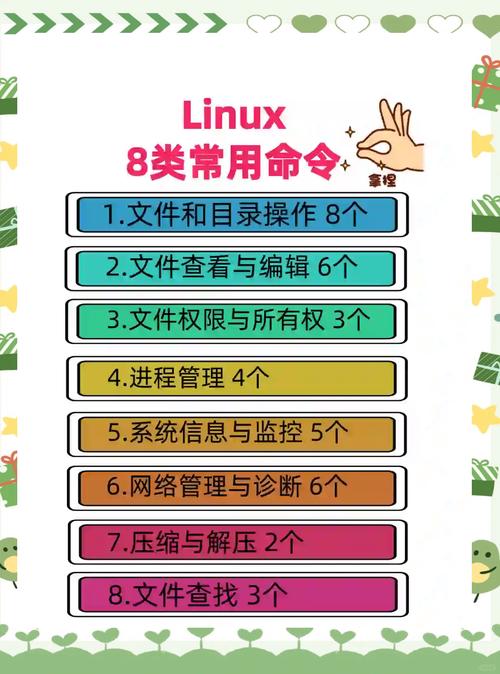
在实际开发中,lunch命令通常与其他构建命令结合使用,在运行lunch aosp_x86-eng后,可以通过make -j4命令启动多线程编译,生成系统镜像,如果需要编译特定模块(如Settings应用),则可以使用mm或mma命令,这些命令的执行依赖于lunch设置的环境变量,因此确保lunch配置正确是构建流程的前提。
以下是一个典型的使用场景示例:
- 同步Android源码到本地目录。
- 执行
source build/envsetup.sh初始化环境。 - 运行
lunch选择目标设备配置(如输入1选择aosp_x86-eng)。 - 执行
make -j8编译整个系统,或mm编译当前目录下的模块。 - 编译完成后,生成的镜像文件位于
out/target/product/设备名称/目录下。
对于需要频繁切换设备配置的开发者,还可以通过定义别名(alias)简化操作,在~/.bashrc或~/.zshrc文件中添加alias lunch_x86="lunch aosp_x86-eng",之后只需输入lunch_x86即可快速配置x86模拟器环境。
lunch命令还支持通过符号指定构建类型。lunch aosp_x86-user会直接选择user版本的aosp_x86配置,而无需交互式选择,这种用法在自动化脚本中尤为常见,可以提高构建效率。
需要注意的是,lunch命令的输出信息中可能会包含警告或错误提示,如果某个设备配置的依赖项缺失,命令可能会提示“Missing board config files”,此时需要检查对应的配置文件是否存在,或确保已正确添加设备支持代码,如果源码同步不完整,也可能导致lunch命令无法列出所有可用选项。
为了更好地理解lunch命令的工作原理,可以查看其源码实现,在AOSP源码中,lunch函数通常定义在build/make/envsetup.sh文件中,通过阅读源码,可以发现它会遍历device/、vendor/等目录下的配置文件,提取设备名称和构建类型,并生成可选列表,它还会检查当前目录是否存在Android.mk等构建文件,以确保后续编译命令能够正常执行。
lunch命令是Android开发中不可或缺的工具,它通过交互式或命令行参数的方式,帮助开发者快速配置构建环境,简化编译流程,正确使用lunch命令可以显著提高开发效率,避免因环境配置错误导致的编译问题,对于初学者而言,建议从模拟器配置入手,熟悉lunch命令的基本用法后,再逐步尝试真实设备的编译工作。
相关问答FAQs:
-
问:lunch命令和breakfast命令有什么区别?
答:lunch和breakfast都是Android构建环境中的辅助命令,但用途不同,lunch用于选择已定义的设备配置和构建类型,直接设置构建环境变量;而breakfast用于初始化新的设备支持,它会尝试同步设备配置文件(如device/manufacturer/device-name/目录下的文件),并检查依赖项是否完整,lunch是“选择已有配置”,breakfast是“添加新设备支持”。 -
问:为什么运行lunch命令后,make编译仍然报错“未定义的引用”?**
答:这种情况通常是由于构建环境未正确配置或模块依赖缺失导致的,检查lunch命令的输出是否确认了正确的TARGET_PRODUCT和TARGET_BUILD_VARIANT;确保已同步完整的AOSP源码,特别是设备对应的vendor和kernel代码;尝试执行make clean清理之前的编译产物,再重新编译,如果问题依旧,可能是模块代码本身存在语法错误或依赖声明问题,需进一步检查相关Android.mk或Soong配置文件。